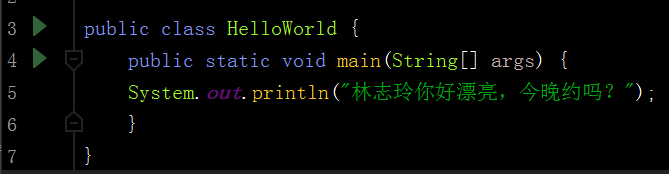
一. 什么叫模块
(1) 比如说上面的 System.out.println("林志玲你好漂亮,今晚约吗?");可以叫做一个模块。在idea里是指:它是由一句或多句代码组成,或者是一个类,一个接口,一个方法等,都可以叫做模块。
(2) 假如说我不想打这么多字,我想敲几个字母或一个快捷键就能自动敲出来所有代码。这个是可以实现的,我们把这一句或者多句语句组成一个整体,把一个类,一个方法,或者一个接口的组成的代码块,叫做模块。
二. 自定义模块的意义
(1) 提高工作效率
当需要赶工程的时候,我们需要提高敲代码的效率,实现重复代码的简单实现:如果一个代码块包含了上百句重复的代码,这个时候如果一个字一个字的打,工作效率太低。通过自定义模块,很大的提高了开发效率。
(2) 解决不想敲重复代码烦恼
重复代码太多, 不想敲,就可以自定义模块,快速打出来。
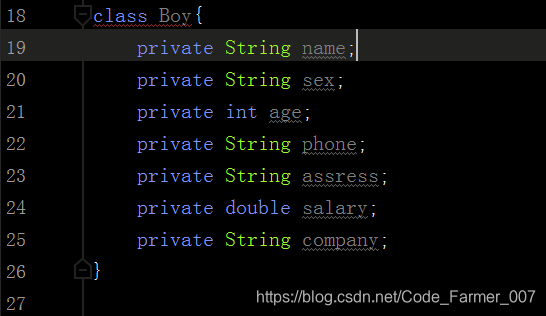
三. 自定义模块的实现
(1) 快速创建一句代码
1. System.out.println("林志玲你好漂亮,今晚约吗?");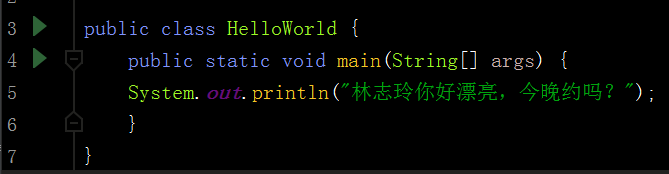
2.在idea里点击File->Settings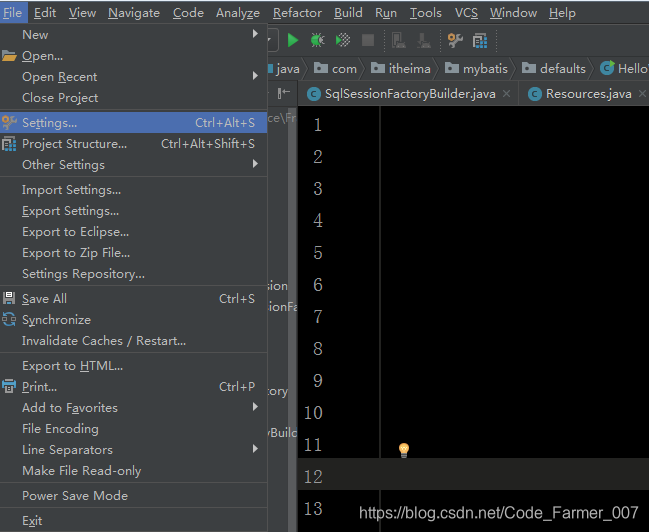
3.在搜索框内输入Live Templates(活的模板,自定义模板)
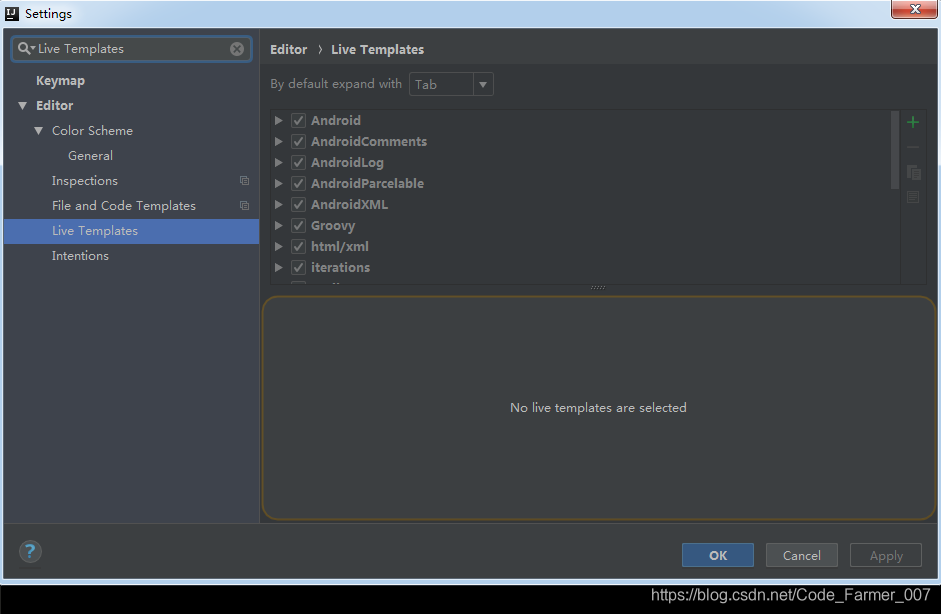
4.上图右边这些叫模块组,一个名称代表一个模块组,一个模块组包含一个或多个模块
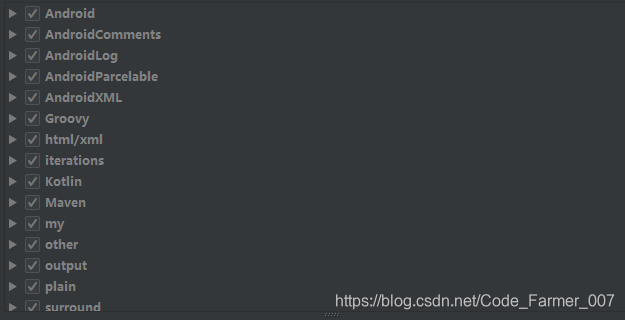
5.创建新的模块组,如下图,在黄色圈内点击+号,选择第2个Template Group(模块组)
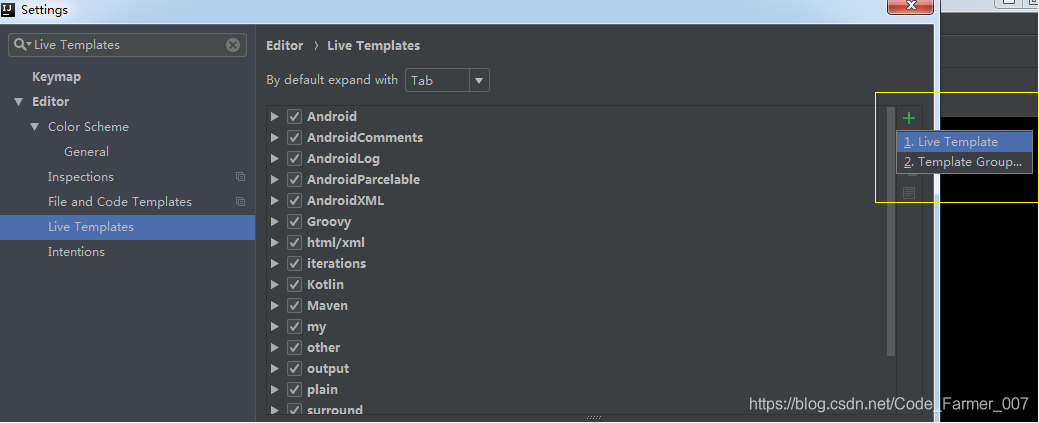

6.在弹出的窗口内输入自定义模块组的名字,比如名字为me
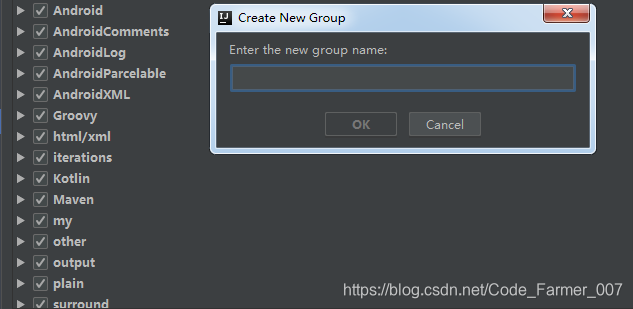
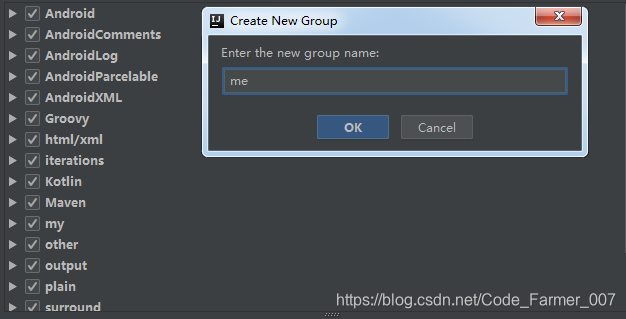
7.如下图所示,刚刚创建的模块组me创建成功,接下来要创建你需要的模块
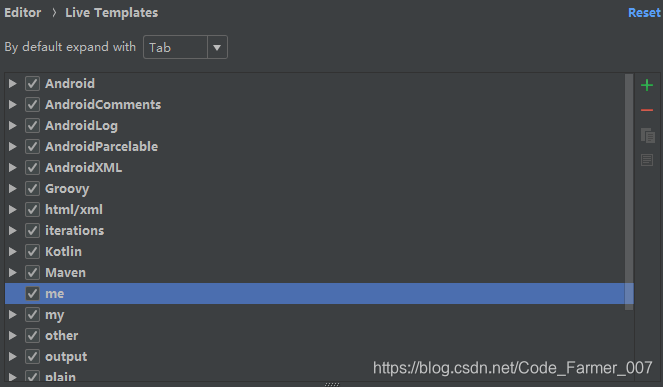
8.如下图所示,在右边黄色圈内添加Live Templates(活的模板,自定义模板)
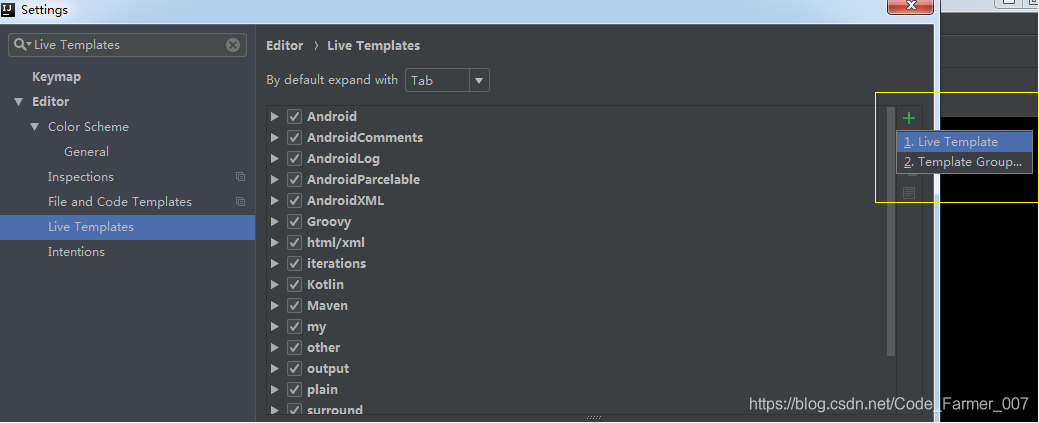
9.创建新模板的界面
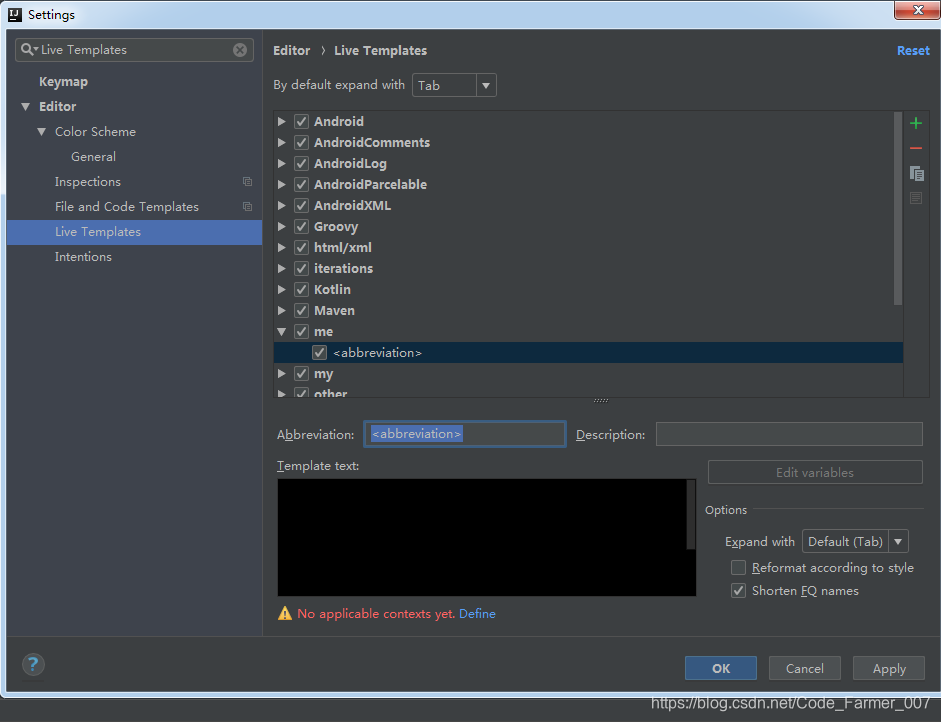
10.自定模块需要设置的几个区域,如下图
.
▶ Abbreviation: 我们需要设置绿色圈内的 Abbreviation, Abbreviation:自定义模块的缩写,或者叫快捷键,或者叫模块的名字
▶Abbreviation:黄色圈是绿色圈的显示,也就是绿色圈设置了什么,黄色圈就显示什么
▶ Description:描述,对这个自定义模块的描述(下图蓝色圈内),可以是中文可以是英文。
▶ Template text:模块文本,模块的组成代码,或者模块自动敲的代码(下图白色圈内)
▶ No applicable context yet: 没有定义模块应用于什么情景, 没有定义模块应用于什么语言(下图红色圈内)
▶Define:定义模块应用于什么情景,应用于什么语言(下图红色圈内)
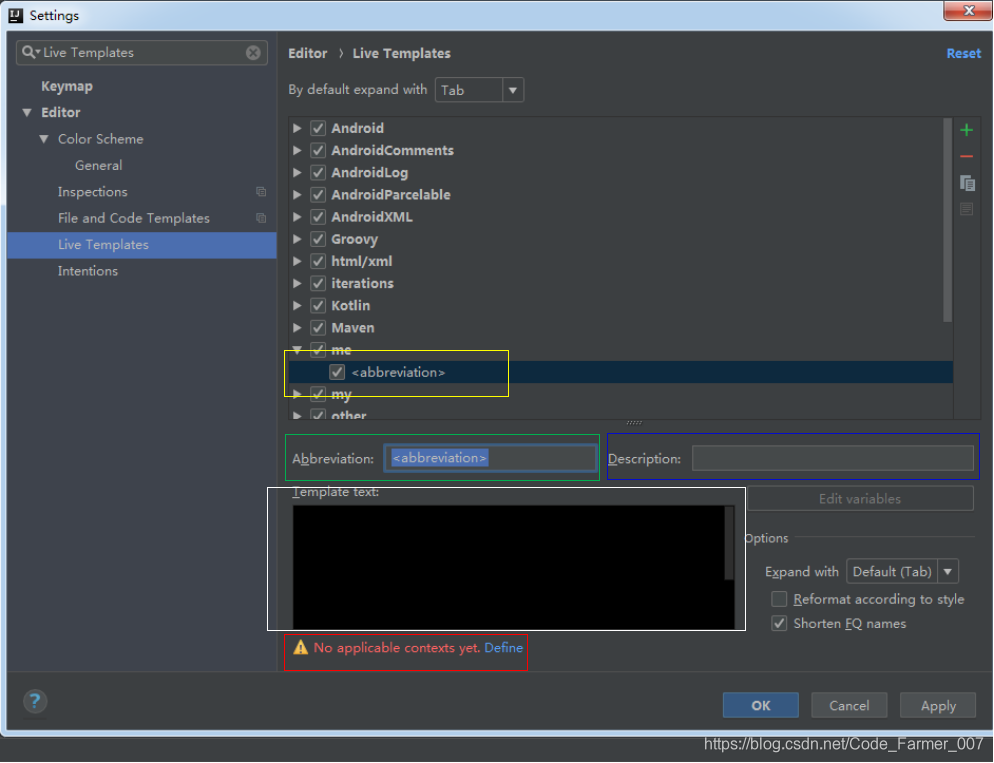
11.例如设置下面模块
▶设置如下,输入模块的名字/缩写字母/快捷键:ling,描述写:林志玲,模块代码写:
System.out.println("林志玲你好漂亮,今晚约吗?");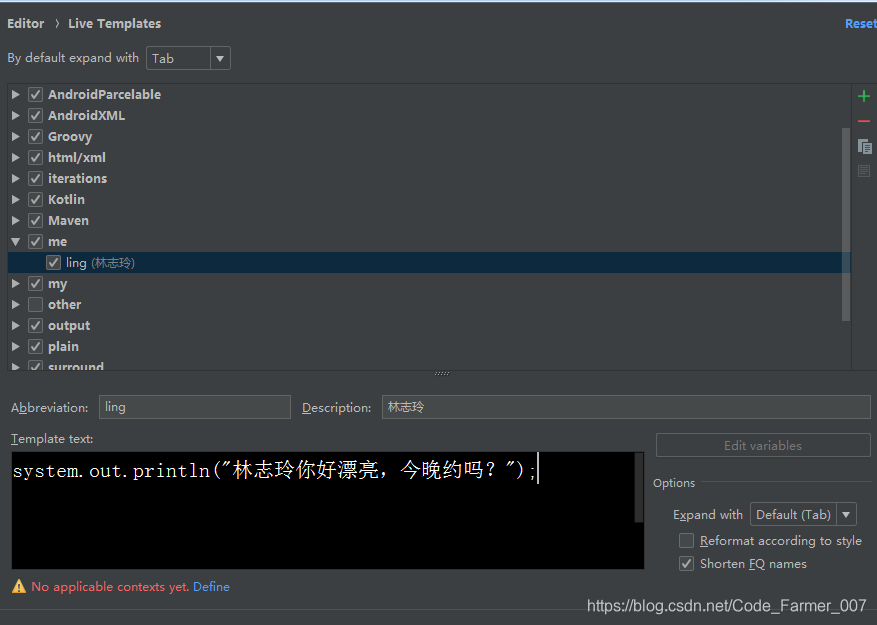
▶点击Define,选择模块应用于Java语言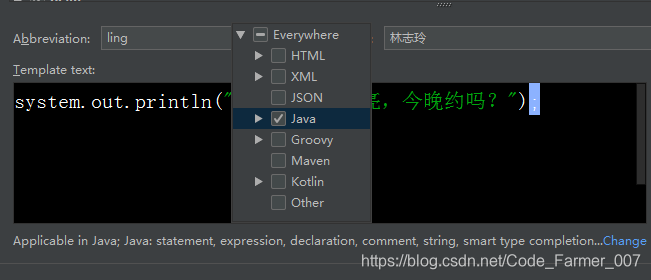
▶当设置模块应用于Java语言之后,我们可以发现,模块代码的颜色变化了System.out.println("林志玲你好漂亮,今晚约吗?");这一句变成了绿色:林志玲你好漂亮,今晚约吗?最后点击Apply/OK
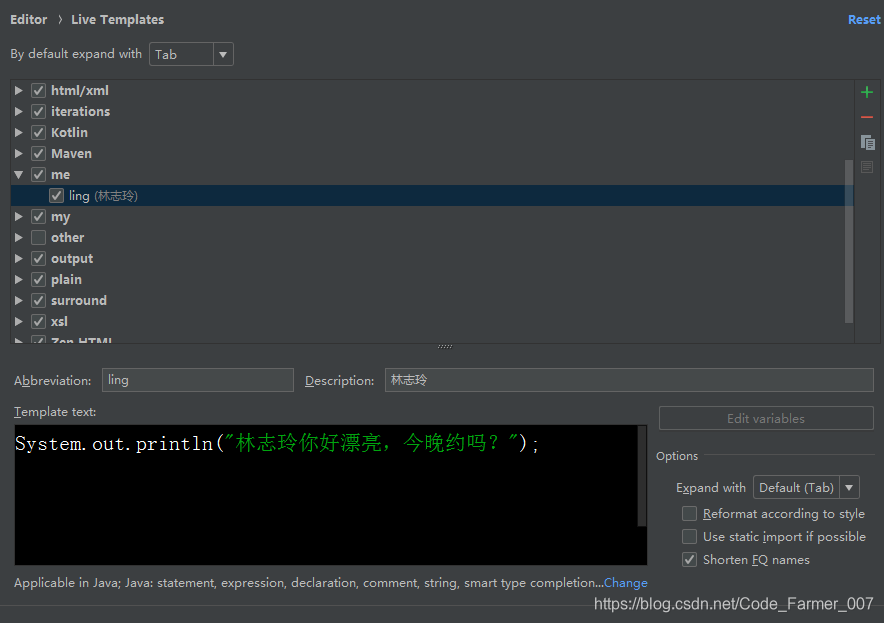
▶最后回到开发代码,写代码页面,输入刚才设置的模块的名字/缩写字母/快捷键:ling,idea就会自动搜索到你刚才设置的模块。
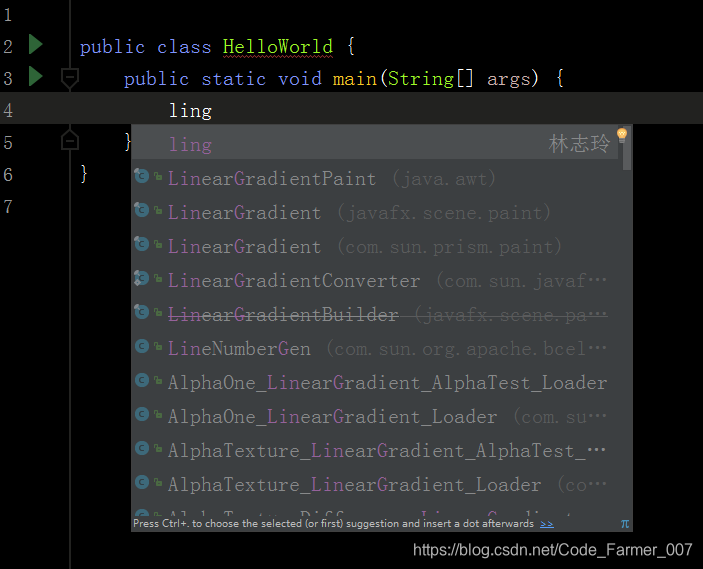
▶选择下拉框下的 ling 林志玲,点击enter,代码被idea自动敲出来。如下图
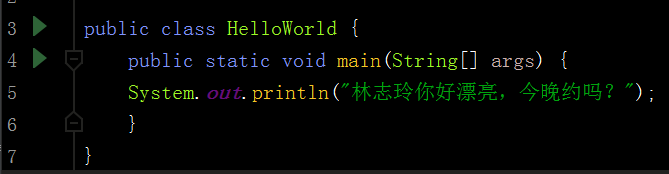
(2)快速创建方法
1. 在开发中,我们需要创建很多的方法,一旦方法多了,就头疼了,代码量比较大,效率低。我们可以通过自定义模块来实现,快速创建方法。
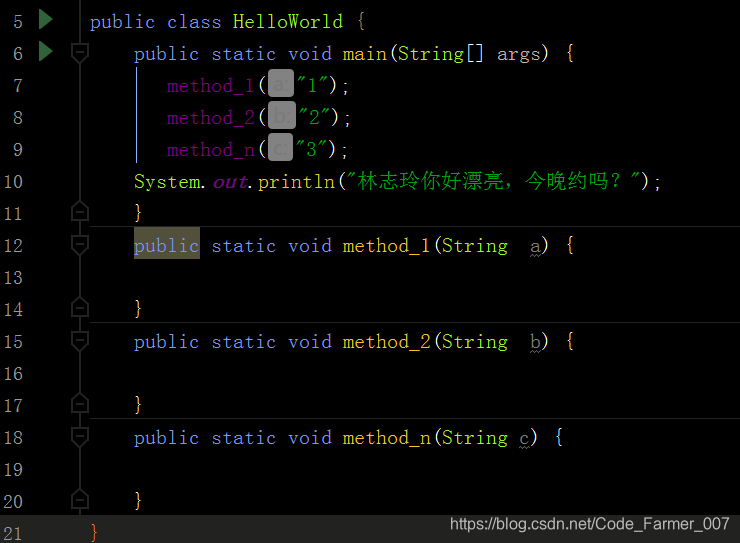
2. 设置原理与上面的快速创建一句代码相同,在模块组me里创建一个新的模块,叫method,选择Define设置应用于java语言,设置如下
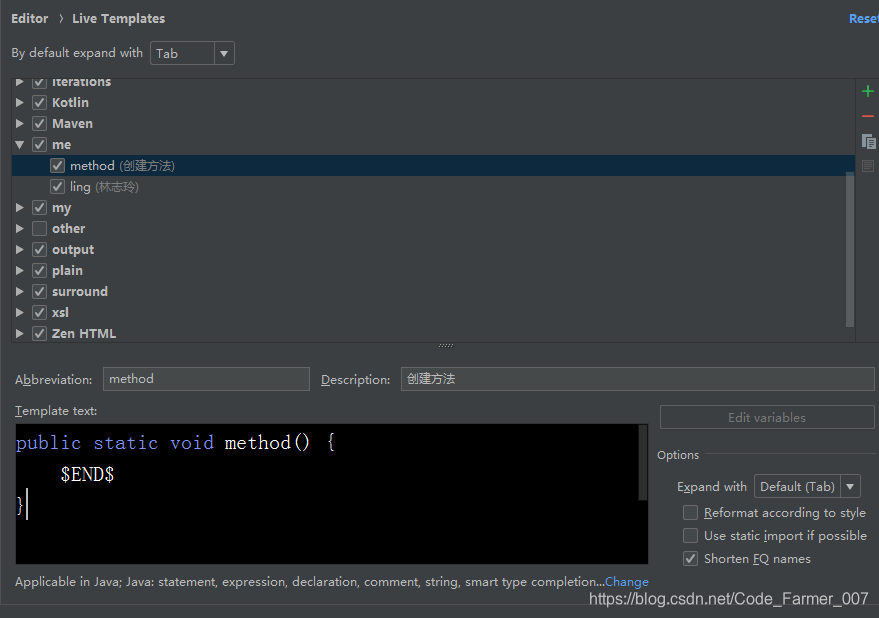
3. 介绍一个东西两个$ $表示鼠标光标停留的位置,当你输入method后,按下enter时,鼠标光标会自动跳进$ | $中间,也就是END的位置。
4. 然后回到开发界面,敲代码界面,输入刚设置的模块的名称、快捷键、模块缩写:method ,效果如下
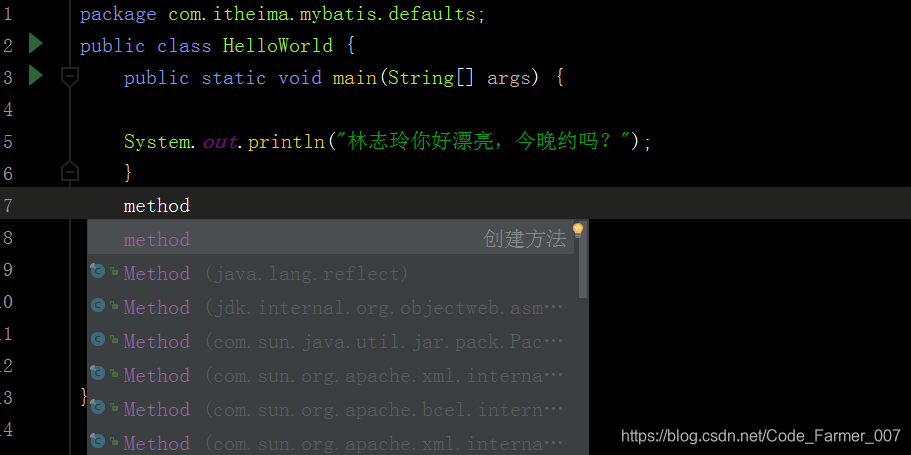
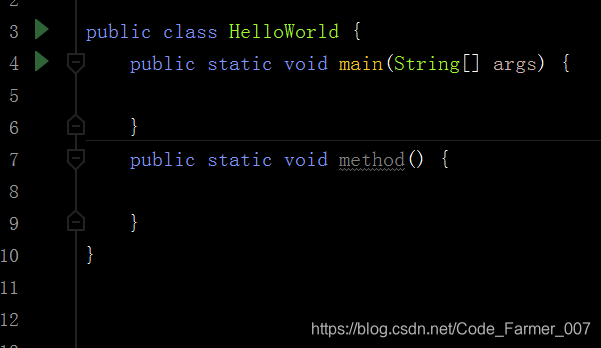
(3)快速创建switch语句
1. 如下图所示,模块的名称、快捷键、模块缩写设置为:sw,描述:switchcase,模块里的代码设置为:
switch($switchVar$) {
case $value$:
$END$
break;
default:
break;
}
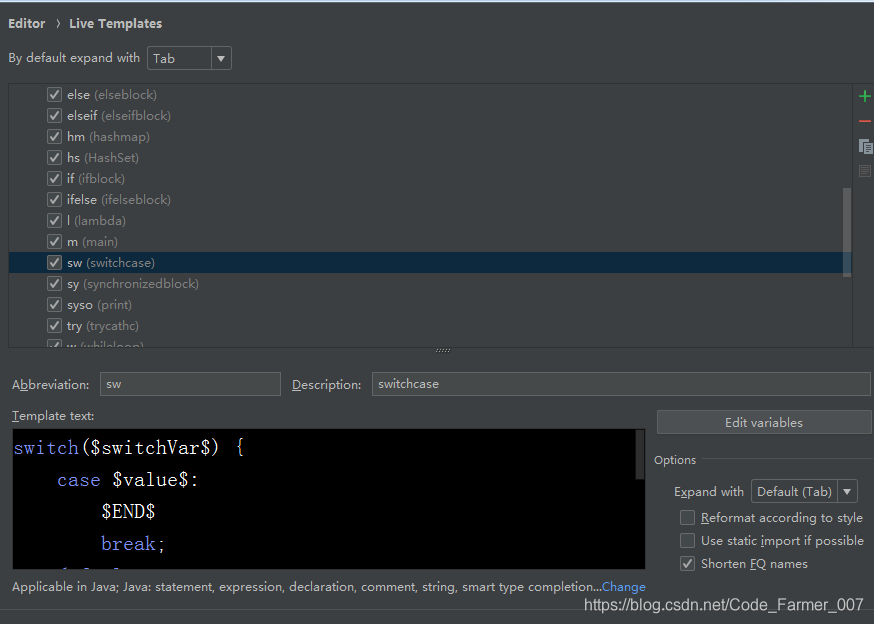
2. 然后回到开发界面,敲代码界面,输入刚设置的模块的名称、快捷键、模块缩写:sw,效果如下,光标停留在第一对$ $中间$switchVar$中间。有兴趣的朋友可以深入了解一下类似下面的特殊表达式:
▶$switchVar$ switch 后面的 (switchVar) 可以是表达式,也可以是变量。然后表达式中的值会与 case 中的数字作比较,如果与某个 case 相匹配,那么其后的代码就会被执行。break 的作用是防止代码自动执行到下一行。
▶$value$ case的值,鼠标点点过来就是case的值填写的位置,直接输入case的值,即可
▶ $END$ 刚才也说过了,是指光标会停留在END的位置。
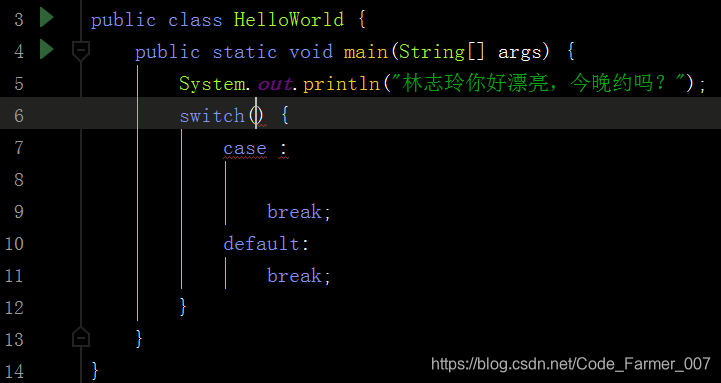
3. 模块快速创建之后,这里有2个地方报错了,提示我们需要输入值。如图所示,输入随意或你想要的值,实现你的功能。
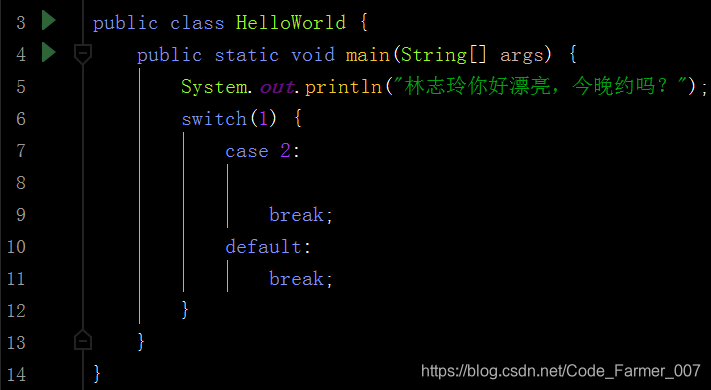
4.小编举例子就举3个就好了,每个人想自定义的模块不一样,大家可以自定义自己风格的模块。
【Ending】
技术,只有在交流的时候才能理解的更透彻!交流Java开发技术,我们正在行动!感谢来过!